![]() Monday - Friday 08:30 - 17:30
Monday - Friday 08:30 - 17:30
Saturday and Sunday - CLOSED
![]() Phone: (66) 02-949-7816-20
Phone: (66) 02-949-7816-20
[email protected]
![]() WorldMedic Information & Technology
WorldMedic Information & Technology
42/1 Ramindra Rd. Bangkok.
WorldMedic SmartDentist Management System
Call Center : 02-949-7806 087-675-9933 088-208-5130
![]() Monday - Friday 08:30 - 17:30
Monday - Friday 08:30 - 17:30
Saturday and Sunday - CLOSED
![]() Phone: (66) 02-949-7816-20
Phone: (66) 02-949-7816-20
[email protected]
![]() WorldMedic Information & Technology
WorldMedic Information & Technology
42/1 Ramindra Rd. Bangkok.
การติดตั้งระบบเน็ตเวิร์ค
การตั้งค่าที่เครื่องที่จะเป็น Server
ศึกษาข้อมูลทางเว็บไซต์ http://www.software.worldmedic.com/tech_support/clinic3/tech2.htm
เครื่องที่จะเป็นเซริฟเวอร์ไม่ต้องเซ็ตฟังก์ชั่นใดๆ โดยทั่วไป เครื่องที่จะกำหนดให้เป็นเซริฟเวอร์ควรเป็นเครื่องที่มีสเปกเครื่องสูง และ ไม่เคลื่อนที่บ่อยๆ เช่น เครื่องที่หน้าเคาท์เตอร์ เป็นต้น
การตั้งค่าที่เครื่องที่จะเป็น Client
1. ให้ดับเบิ้ลคลิกที่ Connected และจะมีหน้าต่างเพื่อให้กรอกรหัสผ่าน
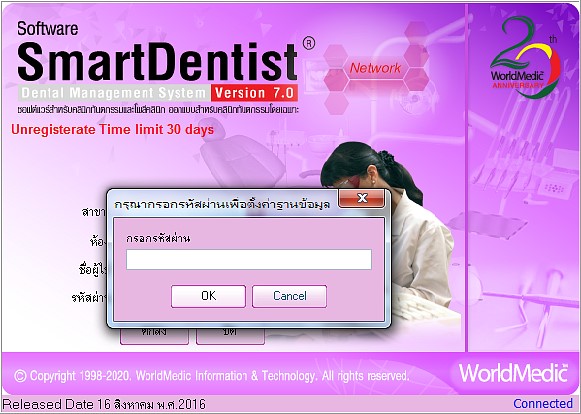
2. โดยให้กรอกรหัสผ่านว่า worldmedic แล้วกดปุ่ม OK จะเข้าสู่การหน้าจอ ดังรูป
|
Protocol Host Name Database Port User Password |
แสดง โปรโตคอลของฐานข้อมูล แสดง กรอก IP Address ของเครื่องแม่ที่ใช้อยู่ แสดง ชื่อของฐานข้อมูลที่ใช้อยู่ แสดง Port ที่ใช้ในการติดต่อฐานข้อมูลระหว่างเครื่องแม่ (Server) กับเครื่องลูก(Client) แสดง ชื่อผู้ใช้ (ระบบกำหนดมาให้แล้วไม่ต้องกรอกเพิ่มเติม) แสดง รหัสผ่าน (ระบบกำหนดมาให้แล้วไม่ต้องกรอกเพิ่มเติม) |
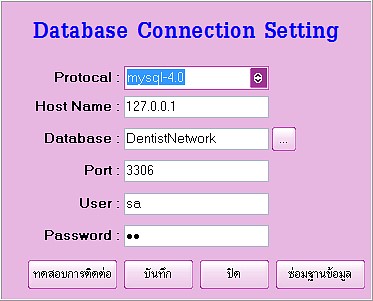
เมื่อกรอกข้อมูลเรียบร้อยแล้วให้กดปุ่ม “ทดสอบการติดต่อ” จากนั้นให้ทำการกดปุ่ม “บันทึก” แล้วทำการกดปิดโปรแกรมเพื่อเข้าสู่โปรแกรมใหม่ เป็นอันเสร็จสิ้นการเชื่อมต่อระบบ หากมีการเพิ่มเติมเครื่องที่เป็น Client เพิ่มเติมก็สามารถเซ็ตระบบเหมือนกันทุกเครื่อง ดังนั้น ระบบซอฟต์แวร์ทั้งหมดจะสามารถเพิ่มได้ไม่จำกัด อันเป็นการวางแผนสำหรับระบบการบริหารงานภายในคลินิคสำหรับอนาคตได้เป็นอย่างดี ถ้าเชื่อมต่อกันได้ระหว่างเครื่อง จะแสดงหน้าต่าง "สามารถติดต่อฐานข้อมูลนี้ได้" ดังรูปล่าง

จากนั้นให้ทำการกดปุ่ม “บันทึก” เพื่อบันทึกค่า แล้วทำการกดปุ่ม "ปิด" โปรแกรมเพื่อเข้าสู่โปรแกรมใหม่
 |
ข้อที่ต้องทำ |
1. เครื่องแม่ (Server) ต้องการทำการ ปิด Firewall ก่อน เพื่อให้เครื่องลูก (Client) เข้ามาแชร์ข้อมูลได้
2. เครื่องแม่ (Server) ต้องการทำการเปิด Share Full ที่ Folder SmartGroup
3. เครื่องลูก ( Client) ต้องนำค่า IP Number หรือ ชื่อเครื่องแม่ (Computer Name) มาใส่ในช่องการเชื่อมต่อ ดังรูปด้านล่าง
 |
หมายเหตุ |
ในกรณีที่เชื่อมต่อไปไม่ได้ หน้าต่างนี้จะหยุดนิ่งอยู่ชั่วครู่ และแสดงหน้าต่าง "ไม่สามารถติดต่อฐานข้อมูลนี้ได้"
 |
ข้อช่วยเหลือ |
>> Setting > Control Panel > Windows Firewall > แฟ้ม General ให้เลือก Off (not recommended)
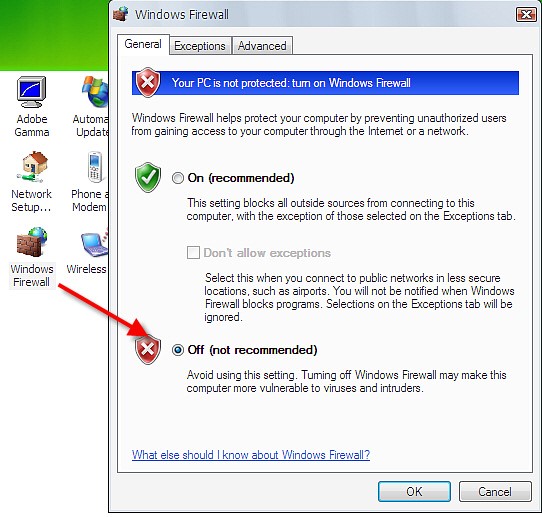
>> C:\SmartGroup\คลิกเมาส์ขวา เลือก Properties > เลือกแฟ้ม Sharing เลือก Share this folder on the network และ Allow network users to change my files
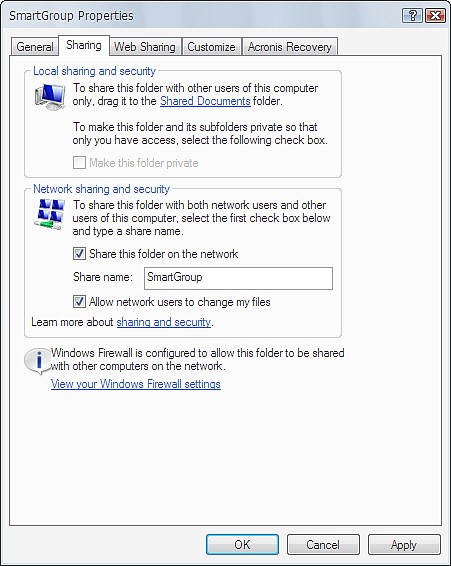
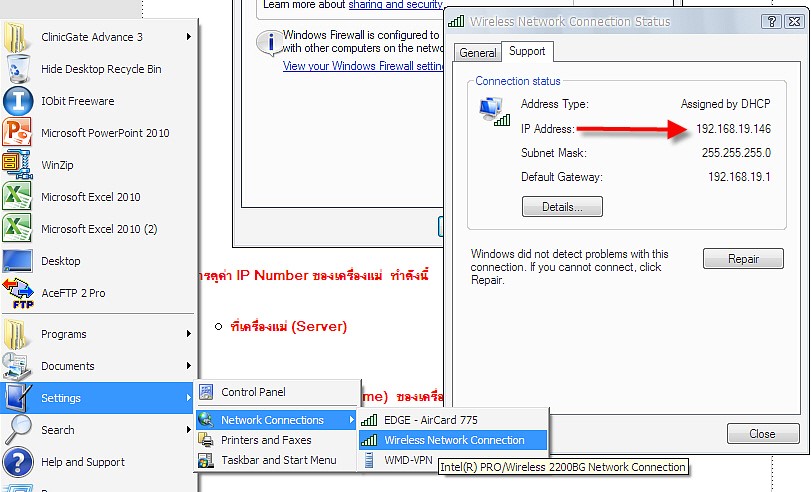
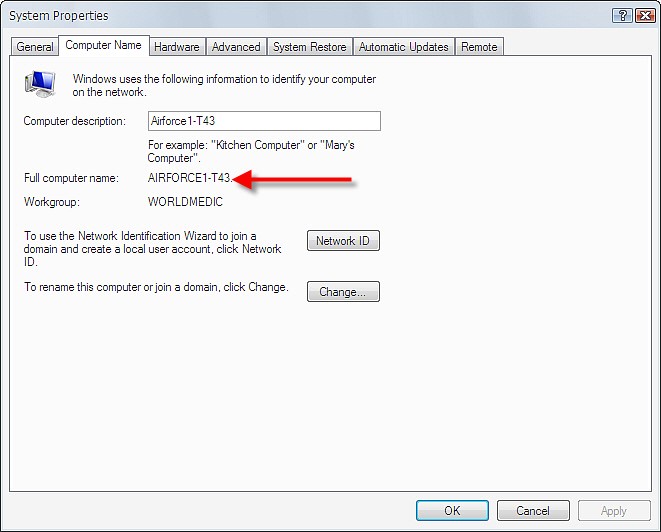
 |
ข้อควรจำ |
1. การเปิดซอฟต์แวร์ใช้งานควรเปิดที่เครื่องแม่ข่าย(Server) ก่อน และค่อยเปิดซอฟต์แวร์เครื่องลูกข่าย(Client) เพราะการต่อแบบเน็ตเวริค์ เครื่องลูกข่าย (Client) ต้องอาศัยฐานข้อมูลจากเครื่องแม่ข่าย ดังนั้น หากเปิดซอฟต์แวร์เครื่องลูกก่อนจะทำให้เครื่องลูกข่ายไม่สามารถเชื่อมต่อกับฐานข้อมูลได้ ซึ่งจะแสดง "Can't connect mySQL "
2. การปิดซอฟต์แวร์ให้ปิดที่เครื่องลูกข่ายก่อน เพราะหากปิดเครื่องแม่ข่ายก่อนจะทำให้เครื่องลูกข่ายไม่สามารถเชื่อมต่อกับฐานข้อมูลแม่ข่ายได้ ทำให้เครื่องหยุดการทำงานได้
3. Anti-Virus บางตัวมีผลต่อการเชื่อมต่อระหว่างเครื่องแม่กับเครื่องลูก ดังนั้นให้ Off Anti-Virus นั้นหรือให้เปลี่ยน Anti-Virus ตัวใหม่ ตัวที่มีประวัติทำให้การเชื่อมต่อมีปัญหาคือ McArfee และ AntiSpyware บางตัว
4. โพลีคลินิกบางแห่งมีอุปกรณ์วิทยาศาสตร์ที่มีการส่งคลื่นรบกวนการส่งสัณญานของ Wireless แนะนำให้ใช้เป็นการเชื่อมต่อระหว่างเครื่องแม่และเครื่องลูกด้วยสายแลน จะดีกว่า เพราะเป็นการป้องกันสัณญานหายขณะใช้งานเนื่องจากการรบกวนคลื่นระหว่างกัน
5. กรณีไฟดับกระทันหัน ทำให้เครื่องแม่ข่ายดับด้วย เมื่อเปิดเข้ามาทำงานใหม่ เครื่องลูกบางเครื่องไม่สามารถล๊อกอินเข้ามาได้ เพราะระบบจะแจ้งว่า "มีผู้ใช้งานครบแล้ว" สาเหตุเนื่องจาก เครื่องแม่ยังจำการล๊อกอินก่อนเครื่องดับ ทำให้เหมือนว่ามีจำนวนลูกข่ายครบจำนวนแล้ว ไม่อนุญาตให้ทำการล๊อกอินเข้ามาเพิ่มอีก วิธีการแก้ไขโดยการใช้ Patch (ดาวน์โหลดได้ที่นี่) ใช้เวลแก้ไขเพียง 1 นาที ข้อแนะนำคือ ให้ติดเครื่องสำรองไฟ (UPS) ให้เครื่องแม่ข่าย ก็จะช่วยป้องกันได้